
똑같은 긴 단어 나 구문을 정기적으로 입력합니까? 복잡한 이모티콘, 주소 또는 일반적으로 철자가 틀린 단어는 입력하기가 귀찮을 수 있지만 macOS에는 도움이 될 수있는 기능이 있습니다.
당신이 할 수있는 모든 종류의 방법이 있습니다 macOS 키보드 사용자 화 , 좋은 텍스트 대체 목록을 설정하는 것이 거기에 있습니다. 정기적으로 입력해야하는 긴 구문이있는 경우 즉시 전체 구문으로 바뀌는 단축키를 설정할 수 있습니다. 덜 실용적인 측면에서는 악명 높은 ¯ \ _ (ツ) _ / ¯를 포함하여 이모티콘을 빠르게 입력하도록 설정할 수도 있습니다.
다음은 Mac에서 테스트 대체 기능을 찾고, 설정하고, 사용하는 방법으로, 작업 속도를 약간 높일 수 있습니다.
자신 만의 텍스트 교체 규칙 설정
Mac에 내장 된 텍스트 대체 기능을 찾으려면 시스템 환경 설정> 키보드로 이동하세요.

"텍스트"탭으로 이동합니다.
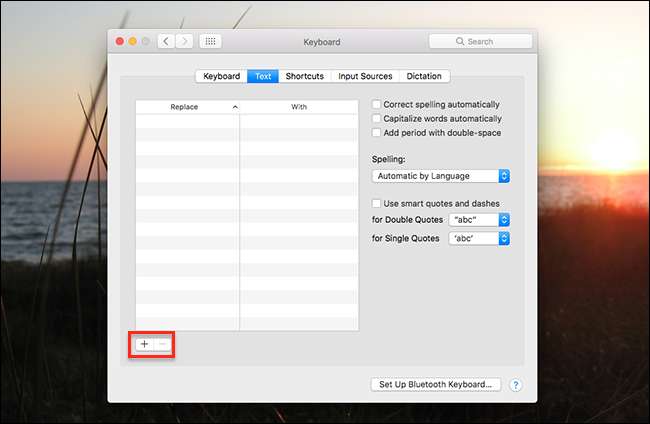
이 창의 왼쪽에 텍스트 대체 패널이 있습니다. 왼쪽 하단에는 패널에 새 항목을 추가하는 데 사용할 수있는 '+'버튼이 있습니다.
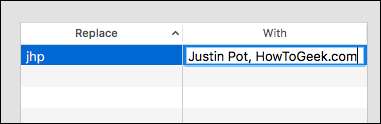
'바꾸기'열에는 입력하기 쉬운 항목, 이상적으로는 정상적인 상황에서 입력하기 어려운 항목을 입력해야합니다. 예를 들어 소문자 이니셜을 사용하고 있습니다. "함께"열에는 입력하지 않으려는 긴 문구를 입력해야합니다. 나는 자주 사용하는 내 이름과 고용주를 사용하지만 거의 모든 용도로 사용할 수 있습니다.
항목을 추가하자마자 자동 교체 항목을 사용할 수 있습니다. TextEdit 또는 다른 텍스트 편집기로 이동하여 "Replace"문구를 입력하십시오. 교체 옵션이 표시됩니다.

보시다시피 팝업이 "With"문구를 제안합니다. 아래쪽 화살표를 눌러 선택하고 "Enter"를 눌러 적용 할 수 있습니다.
속도가 너무 느리면 "Replace"문구를 입력 한 다음 공백을 누르기 만하면됩니다. Mac이 자동으로 대체됩니다.
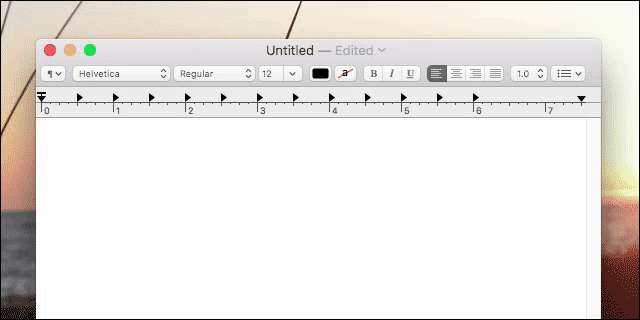
빠르죠? 결국 짧은 형식의 버전을 사용하는 것은 자연스럽고 작업 흐름이 빨라질 것입니다. 무엇보다도 타사 프로그램이 필요하지도 않습니다. 모두 운영 체제에 내장되어 있습니다.
텍스트 대체 설정 내보내기 및 가져 오기
분명한 방법은 없지만 다른 Mac에서 사용하기 위해 텍스트 대체 문구를 빠르게 내보낼 수 있습니다. 이렇게하려면 내보낼 모든 구문을 선택하기 만하면됩니다 (원하는 경우 Command + A를 사용하여 모두 선택). 다음으로 문구를 데스크탑으로 드래그하십시오.
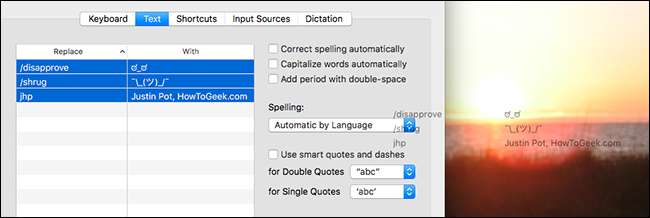
내 보낸 모든 구문을 포함하는 "Text Substitution.plist"라는 파일이 생성됩니다.

자동 바꾸기 설정을 가져 오기 위해 다른 Mac의 동일한 창으로 드래그 할 수 있습니다. 동료들과 많은 규칙을 공유 할 수있는 좋은 방법입니다.
하지만 소유 한 두 대의 Mac간에 설정을 전송하려는 경우에는 신경 쓸 필요가 없습니다. iCloud 사용자 인 경우 설정이 모든 Mac 및 iOS 기기와 동기화됩니다.
Emoji 대체물을 빠르게 가져 오기
우리는 이것을 우리의 Mac의 이모티콘에 대한 궁극적 인 가이드 하지만 기본적으로 모든 그림 이모티콘을 목록에 빠르게 추가 할 수있는 방법이 있습니다. 머리 이모티콘 텍스트 교체 전체 .plist 파일을 다운로드하여 텍스트 대체 필드로 드래그하여 빠르게 가져올 수 있습니다.

이렇게하면 Slack에서 사용하는 것과 동일한 이름 지정 체계로 모든 그림 이모티콘을 빠르게 입력 할 수 있습니다. 실용적이지 않을 수 있지만 타사 소프트웨어없이이 기능이 수행 할 수있는 작업의 좋은 예입니다. 나만의 유용한 대체물을 만들어보세요!







